Bun venit la acest ghid despre formatarea punctelor cheie în PowerPoint. Atunci când inseriți texte din alte aplicații sau surse în PowerPoint, poate apărea adesea o problemă cu punctele cheie care devin incontrolabile și greu de înțeles. Acest lucru nu doar poate fi frustrant, ci și poate afecta înțelegerea prezentării tale. În acest ghid îți voi arăta pas cu pas cum să formatezi corect punctele cheie și să le adaptezi materialelor tale. Să începem!
Cele mai importante concluzii
- Activarea și modificarea punctelor cheie standard.
- Ajustarea distanței între punctele cheie.
- Controlul formatarei folosind tastele Tab.
- Efectuarea modificărilor la nivelul secundar și primar.
Ghid pas cu pas
Începe prin a insera textul într-un document PowerPoint. Atunci când copiezi text de la o altă aplicație precum Word sau un editor de text, punctele cheie s-ar putea să nu fie formate corect. Pentru a rezolva această problemă, trebuie mai întâi să te asiguri că punctele cheie standard sunt activate.
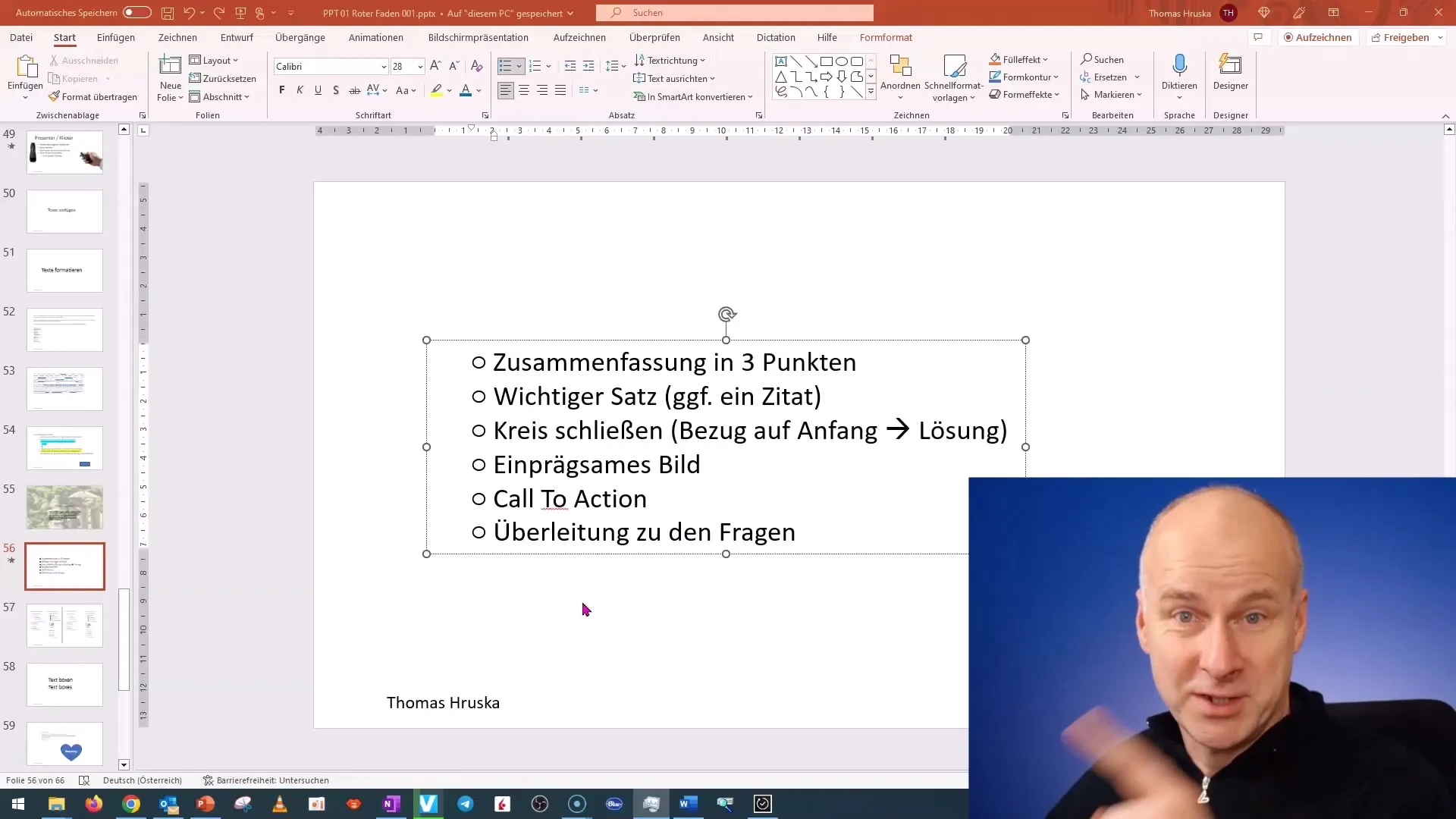
Marchează întregul text care conține punctele cheie. Apoi fă clic pe butonul pentru punctele cheie din bara de meniuri de sus pentru a le dezactiva și apoi reactiva. Astfel, punctele cheie standard din PowerPoint vor fi activate și textul va fi formatat corespunzător.
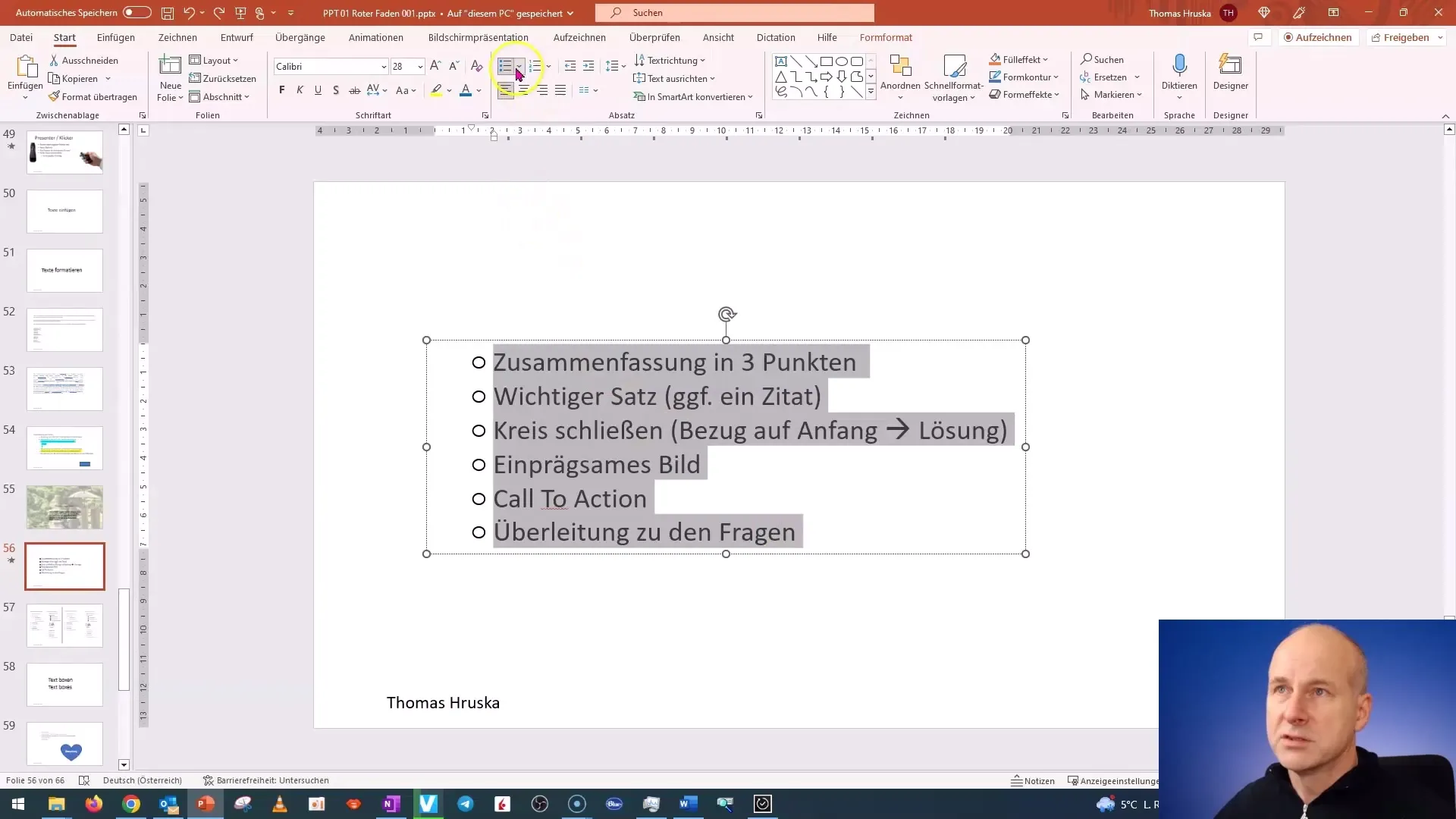
De multe ori, distanța dintre punctele cheie nu corespunde așteptărilor tale. O distanță prea mare poate face textul greu de citit. De aceea, este util să poți controla distanța între punctele cheie activând acest lucru.
Activează rigla făcând clic pe simbolul corespunzător din bara de meniuri de sus. Vei observa că acum poți vedea mai bine distanța dintre primul și al doilea punct cheie. Trăgând triunghiul de sus în riglă, poți ajusta această distanță exact.
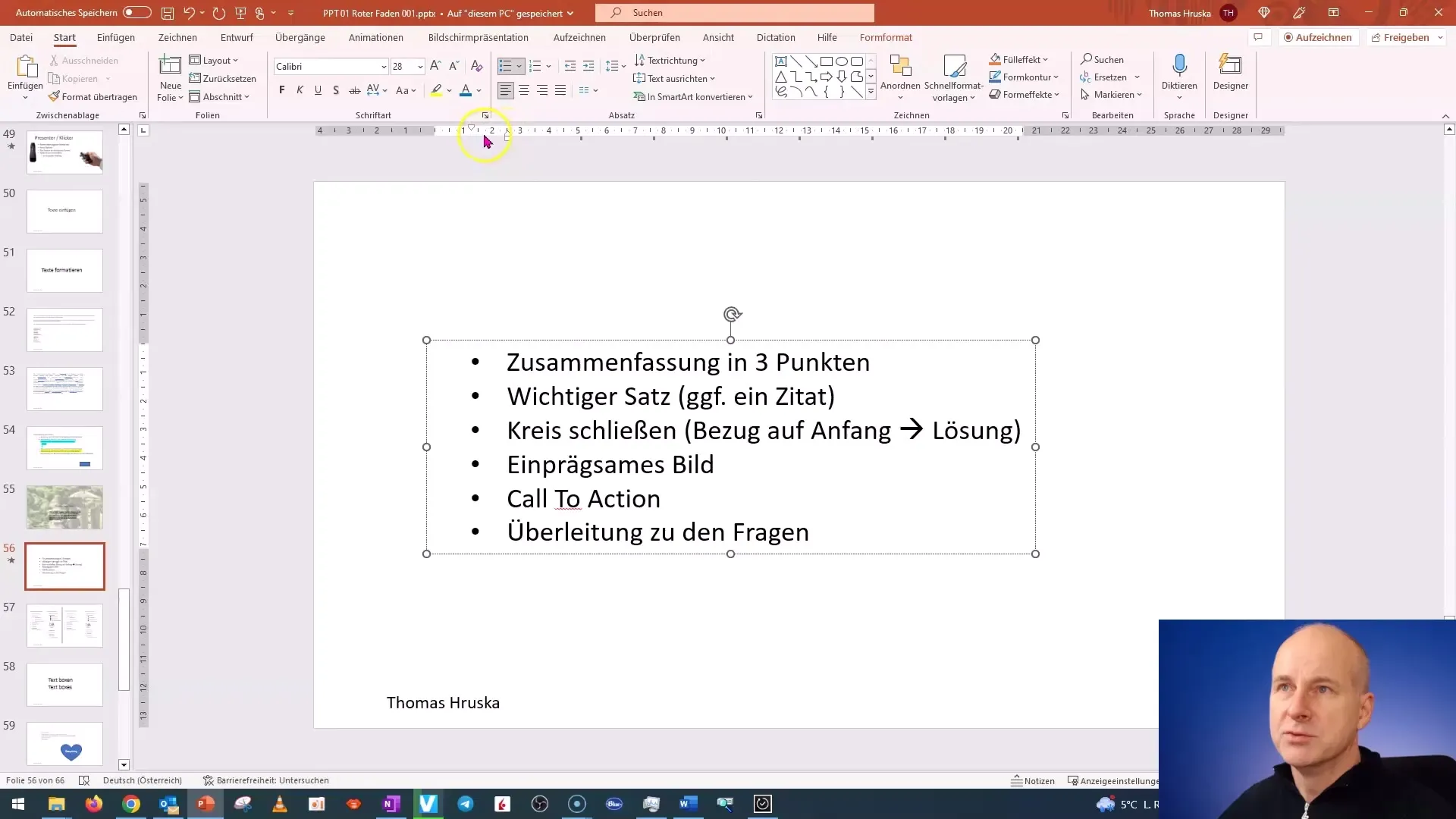
Dacă vezi că formatarea cu periuța nu se poate aplica la toate punctele cheie, există o soluție simplă: Marchează toate punctele cheie odată. Apoi, poți ajusta marcajele tabulator pentru a crește viteza și eficiența.
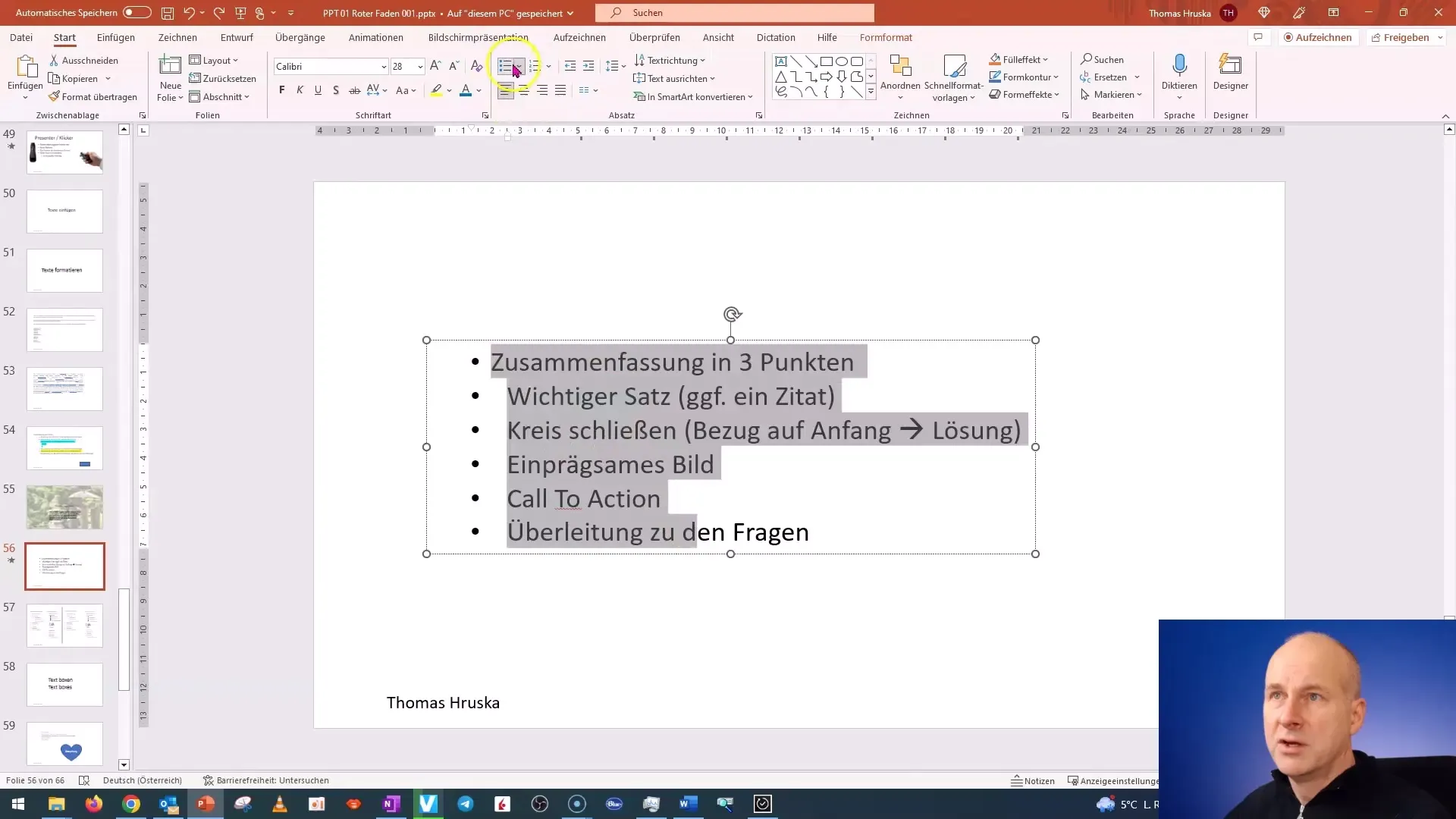
Dacă lucrezi deja cu texte formatate cu puncte cheie și faci un salt de linie apăsând tasta Enter, în timp ce adaugi o nouă serie folosind tasta Tab, această formatare va fi transmisă la noua serie, ceea ce îți va ușura semnificativ munca.
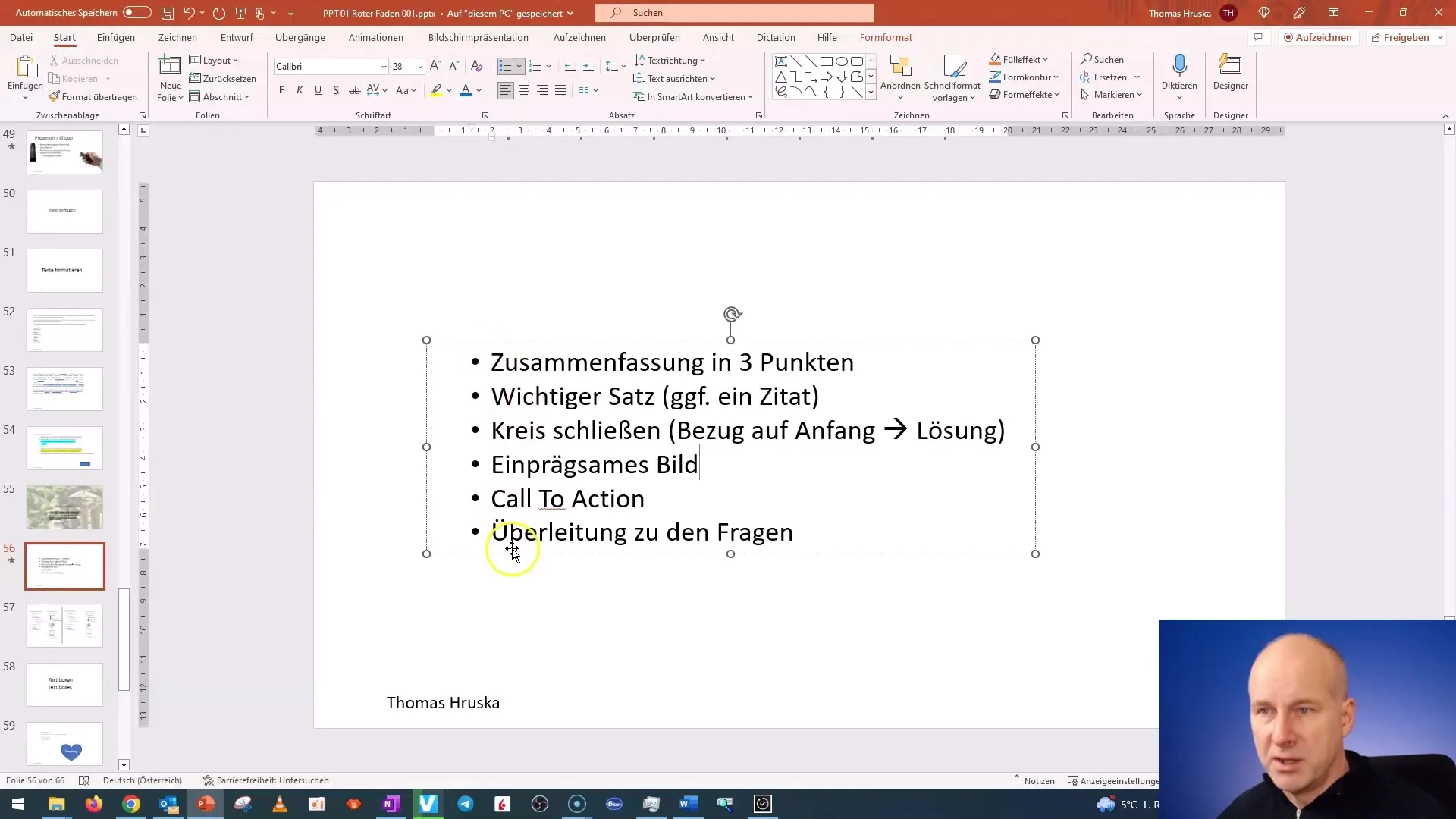
Aceasta a fost tot! Ai învățat conceptele de bază pentru a formata eficient punctele cheie. Cu aceste sfaturi ești pregătit să creezi prezentări profesionale și să îmbunătățești înțelegerea textului tău.
Concluzie
În acest ghid, ai învățat cum să formatezi corect punctele cheie în PowerPoint. Acum știi cum să activezi punctele cheie standard, să ajustezi distanțele și să lucrezi cu tabulatoare pentru a asigura o formatare consecventă.
Întrebări frecvente
Cum activez punctele cheie standard?Marchează textul și apasă pe butonul pentru puncte cheie din bara de meniuri de sus.
Cum pot ajusta distanța dintre puncte cheie?Activează rigla și trage triunghiul de deasupra pentru a controla distanța.
Pot să transfer formatarea punctelor cheie către alte?Da, dar trebuie să marchezi toate punctele cheie odată și să ajustezi marcajele tabulatorului.
De ce ar trebui să fac formatarea cât mai devreme posibil?Aceasta economisește timp și asigură o prezentare uniformă pe tot parcursul creării prezentării.
Ce se întâmplă dacă fac un salt de linie apăsând tasta Enter?Formatarea va fi transmisă către noua linie atunci când apeși tasta Tab după aceea.


